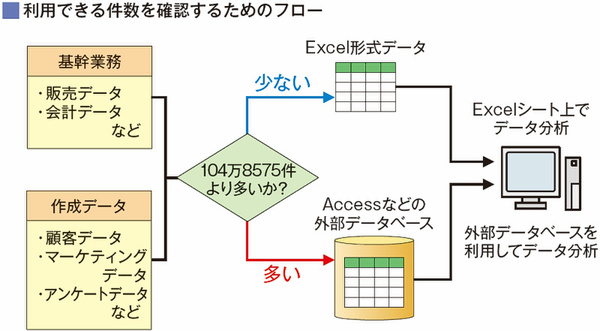第1~5回では、売上データをExcelでピボットテーブルにし、さらにそれをグラフ化して、データの傾向や問題点を把握する手順を紹介しました。
- 第1回 Excelのピボットテーブルは必須のツール
- 第2回 グラフにして分析データを見やすくする
- 第3回 ピボットグラフで要因分析を行う
- 第4回 順位比較で異常値を見つける
- 第5回 Zチャートで推移傾向をつかむ
この第6回では、Excelの制限である、104万8576件を超えるデータをAccessなどのデータベースへ直接アクセスして、ピボットテーブルを作る方法を解説します。
| Image from Amazon.co.jp |
 |
|---|
| ビジネス極意シリーズ エクセルデータ分析のコツと手法 |
ここでは、KADOKAWA刊の『ビジネス極意シリーズ エクセルデータ分析のコツと手法』(住中光夫 著)から、Excelビジネスデータ分析の基本を全6回の連載形式で解説していきます。
Excelのシートは最大104万8576行
Excelの1枚のシートで利用できる行数は104万8576行までです。データリスト形式の場合、見出しの頭1行を除くと、利用できる件数は104万8575件になります。
たとえば、150万件などのデータは、Excelのシート上では利用できません。その場合、外部データベースに該当データを保存し、Excelのピボットテーブルから外部データベースを参照してデータを分析します。
■Amazon.co.jpで購入
ビジネス極意シリーズ エクセルデータ分析のコツと手法住中光夫(著)KADOKAWA/アスキー・メディアワークス